桌面IE图标彻底清除方案
1、首先启动注册表编辑器:同时按下键盘上的Win+R组合键调出运行窗口,在输入框中键入regedit命令,点击确定或按回车键。此时系统可能会弹出用户账户控制提示,需点击"是"授权操作。注册表编辑器是Windows的核心配置数据库,任何修改都可能影响系统稳定性,因此操作前建议创建系统还原点。
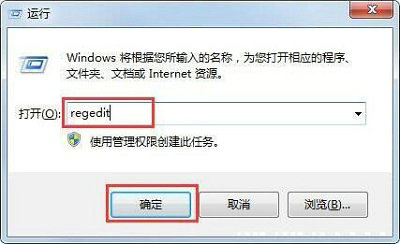
2、定位关键注册表路径:在编辑器左侧目录树中,依次展开HKEY_LOCAL_MACHINE → SOFTWARE → Microsoft → Windows → CurrentVersion → Explorer → Desktop → NameSpace。此路径存储着所有桌面图标的注册信息。注意逐级展开时不要误触其他分支,NameSpace文件夹内包含多个加密字符串命名的子项,每个都对应特定桌面项目。
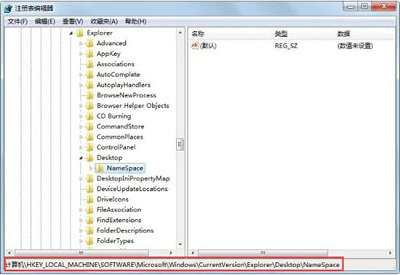
3、备份注册表防止意外:点击编辑器左上角"文件"菜单,选择"导出"功能。将备份文件保存到安全位置(如D盘根目录),文件名建议包含当前日期如"DesktopBackup_2023"。这个备份至关重要,若后续操作出错,可通过双击此文件恢复原始注册表状态。虽然操作本身仅针对IE图标,但注册表关联性强,备份是最基本的安全措施。
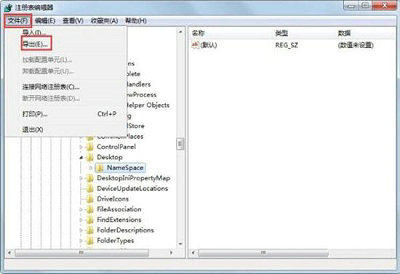
4、精准识别IE注册项:用记事本打开刚备份的注册表文件,按Ctrl+F调出查找框,输入关键词Internet Explorer进行搜索。找到对应项目后,记录其前方用花括号包裹的唯一编码{B416D21B-3B22-B6D4-BBD3-BBD452DB3D5B}。不同系统版本该编码可能略有差异,若未找到可尝试搜索"iexplore"等衍生词。
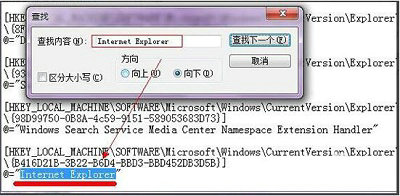
5、执行最终删除操作:返回注册表编辑器,在NameSpace分支下找到与编码完全匹配的子项。右键点击该项选择"删除",确认提示框后立即生效。此时返回桌面刷新(按F5键),顽固的IE图标已永久消失。需注意的是,部分系统可能需要重启资源管理器(通过任务管理器结束explorer.exe进程再重新运行)或直接重启电脑才能使变更完全生效。
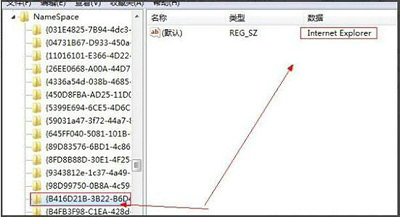
通过上述注册表编辑流程,即可彻底清除残留在桌面的IE浏览器图标。此方法适用于Windows 7/8/10/11等多个版本。需要特别强调的是,注册表操作存在风险,务必严格按步骤执行。若操作后出现系统异常,可双击之前备份的.reg文件恢复原始配置。对于不熟悉注册表的用户,也可使用专业系统清理工具辅助处理,但需选择可信赖的软件避免安全风险。成功清除后,建议再次检查控制面板的"默认程序"设置,确保其他浏览器已成为系统默认,避免功能关联错误。

